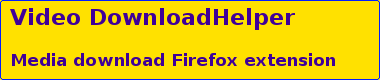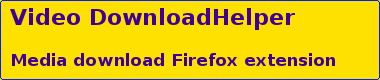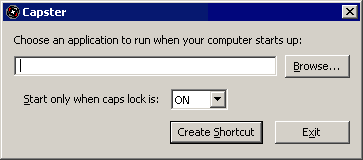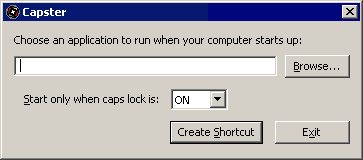Salve!!! Dopo Yodm3D, oggi vi segnalo Napalm, che emula un bellissimo effetto grafico che Compiz Fusion offre al Linux, l’effetto “Disegna sullo schermo col fuoco”.
Napalm è uno di quei software piccoli ma grandi, che non solo non occupano tanto spazio, ma non richiedono nemmeno moltissime risorse. Dopo averlo installato, si potrà scrivere così sul desktop con il nostro mouse infuocato, e andrà piacevolmente il desktop “a fuoco” =)
Il programma si troverà poi nella barra di start, accanto all’orologio di Windows, e quando lo si desidera è possibile farlo ritornare in primo piano per attivate l’effetto e personalizzare al massimo quest’effetto.
Se notate qualche problema è disponibile anche un forum (in inglese), dove potrete esporre i vostri problemi. Per il donwload diretto si vada qui.
Possiamo vedere un po’ dal seguente video cosa può fare Napalm :
Davvero simpatico!